Boîte de dialogue Propriétés
Spécifiez la taille, la position ou l'angle de rotation des objets en saisissant une valeur.
Pour afficher la boîte de dialogue Propriétés, sélectionnez l'objet cible sur l'affiche, puis cliquez sur Propriétés... dans le menu Objet.
Pour les objets autres que les lignes et les flèches
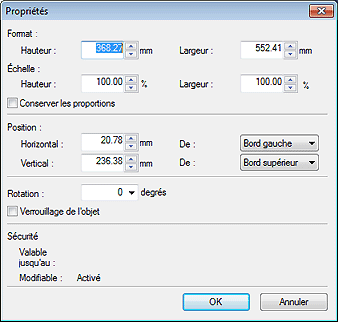
- Format
-
- Hauteur
- Spécifiez la hauteur de l'objet.
- Largeur
- Spécifiez la largeur de l'objet.
- Échelle
-
- Hauteur
- Spécifiez la hauteur de l'objet en modifiant l'échelle.
- Largeur
- Spécifiez la largeur de l'objet en modifiant l'échelle.
- Conserver les proportions
- Conserve les proportions de l'objet. Lorsque cette case est sélectionnée et que vous modifiez l'élément Hauteur ou Largeur, l'autre réglage est modifié automatiquement pour conserver les proportions.
- Position
-
- Horizontal
- Spécifiez la position horizontale par rapport au bord droit ou gauche de la page.
- De
- Sélectionnez la position de référence à partir de Bord gauche et Bord droit.
- Vertical
- Spécifiez la position verticale par rapport au bord supérieur ou inférieur de la page.
- De
- Sélectionnez la position de référence à partir de Bord supérieur et Bord inférieur.
- Rotation
-
Définissez l'angle de rotation dans le sens des aiguilles d'une montre.
 Remarque
Remarque- Pour faire pivoter un objet dans le sens inverse des aiguilles d'une montre, saisissez une valeur négative.
- Verrouillage de l'objet
-
Sélectionnez cette case pour verrouiller la position de l'objet.
 Important
Important- Les objets configurés pour l'impression variable ne peuvent pas être verrouillés.
 Remarque
Remarque- Les objets verrouillés apparaissent avec un contour rouge lorsque vous placez votre curseur au-dessus.
- Sécurité
-
- Valable jusqu'au
- Affiche la période d'utilisation de l'objet lorsque la case Définir la période d'utilisation est sélectionnée dans la boîte de dialogue Enregistrement de l'illustration.
- Modifiable
-
Indique si l'élément Interdire toute modification dans la boîte de dialogue Enregistrement de l'illustration est activé ou désactivé.
 Remarque
Remarque- S'affiche uniquement lorsqu'une photo ou une image clipart est sélectionnée.
- Pour en savoir plus sur la boîte de dialogue Enregistrement de l'illustration, reportez-vous à la section Boîte de dialogue Enregistrement de l'illustration (Images).
Pour les lignes et les flèches
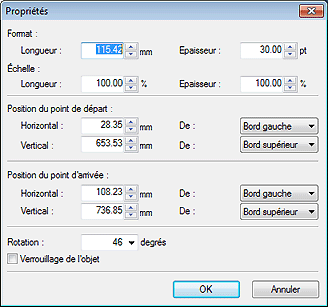
- Format
-
- Longueur
- Spécifiez la longueur d'une ligne ou d'une flèche.
- Epaisseur
- Spécifiez l'épaisseur d'une ligne ou d'une flèche.
- Échelle
-
- Longueur
- Spécifiez la longueur d'une ligne ou d'une flèche en modifiant l'échelle.
- Epaisseur
- Spécifiez l'épaisseur d'une ligne ou d'une flèche en modifiant l'échelle.
- Position du point de départ / Position du point d'arrivée
-
- Horizontal
- Spécifiez la position horizontale par rapport au bord droit ou gauche de la page.
- De
- Sélectionnez la position de référence à partir de Bord gauche et Bord droit.
- Vertical
- Spécifiez la position verticale par rapport au bord supérieur ou inférieur de la page.
- De
- Sélectionnez la position de référence à partir de Bord supérieur et Bord inférieur.
- Rotation
-
Définissez l'angle de rotation dans le sens des aiguilles d'une montre.
 Remarque
Remarque- Pour faire pivoter un objet dans le sens inverse des aiguilles d'une montre, saisissez une valeur négative.
